前の2つの手順では、C1DatePicker コントロールを含む WPF アプリケーションを作成し、コントロールをカスタマイズしました。このクイックスタートの最後の手順では、プロジェクトを実行し、コントロールを操作してみます。
[F5]キーを押してプロジェクトを実行します。ドロップダウン矢印が ButtonBackground プロパティで指定したカラーになっています。SelectedDate が表示ボックスに表示され、月と週の完全な名前が表示されます。
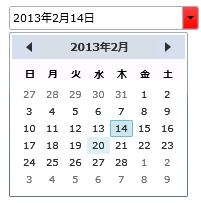
おめでとうございます!
これでクイックスタートは終了です。クイックスタートが終了したら、次に「タスク別ヘルプ」を参照することをお勧めします。